Résumer les enregistrements avec Copilot dans Field Service (préversion)
[Cet article fait partie de la documentation en version préliminaire et peut faire l’objet de modifications.]
Important
- Cette fonctionnalité est une fonctionnalité en version préliminaire.
- Les fonctionnalités préliminaires ne sont pas destinées à une utilisation en production et peuvent avoir des fonctionnalités restreintes. Ces fonctionnalités sont disponibles avant une publication officielle afin que les clients puissent y accéder de façon anticipée et fournir des commentaires.
Le récapitulatif du bon de travail et des réservations généré par l’IA dans Dynamics 365 Field Service fournit un résumé d’un enregistrement et de ses données associées. Il aide les gestionnaires de services, les répartiteurs et les travailleurs de première ligne à comprendre rapidement le contexte et les prochaines étapes. Le récapitulatif résume l’historique de l’enregistrement, les actions futures, les heures d’arrivée, la criticité du travail, les pièces requises et d’autres informations contextuelles.
La fonctionnalité de résumé respecte les consignes IA responsable et évite les informations qui enfreignent certaines restrictions. Le contenu d’un résumé n’est pas enregistré. Il n’est disponible que pour l’utilisateur qui l’a généré. Les utilisateurs doivent générer leurs propres résumés et le contenu est basé sur leurs autorisations.
Regardez cette brève vidéo pour en savoir plus sur la nouvelle expérience d’ordre de travail dans Field Service, y compris les résumés des ordres de travail :
Conditions préalables
La fonctionnalité est désactivée par défaut pour les environnements au Royaume-Uni. Un Administrateur doit activer Copilot pour le bon de travail. Pour la disponibilité régionale, consultez le Rapport sur la disponibilité internationale de Copilot.
Vous devez disposer d’un environnement Field Service payant. La fonctionnalité de résumé de l’ordre de travail n’est pas disponible dans les environnements de test.
Comment les résumés sont-ils générés ?
Lorsque vous générez un résumé, le système utilise l’ID d’ordre de travail et votre profil de sécurité pour déterminer s’il existe des données pertinentes et si vous y avez accès. Si tel est le cas, le système extrait les informations contextuelles directement du bon de travail et des enregistrements associés pour générer le résumé.
Par défaut, Copilot fournit des résumés basés sur une liste de champs gérés par Microsoft. Les administrateurs peuvent modifier la configuration récapitulative pour répondre aux besoins de leur entreprise.
Le résumé par défaut inclut les champs de données suivants provenant des interventions et des enregistrements associés :
- Informations sur la réservation
- Détails de l’activité
- Notes de l’ordre de travail et des réservations
- Détails du produit de l’ordre de travail
- Détails du service de l’ordre de travail
- Tâches de service de l’ordre de travail
- Informations sur les actifs et historique des ordres de travail
Le résumé se concentre sur les informations les plus pertinentes en fonction de la phase du cycle de vie de l’ordre de travail.
Non planifié : informations pertinentes pour la planification de l’ordre de travail, par exemple les besoins.
Planifié : informations pertinentes pour la planification, l’arrivée sur le site de l’ordre de travail et la compréhension du problème. Par exemple, les informations sur l’actif et l’historique des bons de travail de l’actif.
En cours : informations pertinentes pour l’achèvement de l’ordre de travail et l’état actuel du travail, par exemple les informations sur l’actif et l’historique des ordres de travail de l’actif.
Terminé, Validé et Annulé : les informations de base dans tous les résumés comprennent un récapitulatif des coûts et des prix et, pour les ordres de travail terminés et validés, les détails de la facture.
Configuration résumé (version préliminaire)
Copilot dans Field Service fournit des résumés prédéfinis optimisés pour des tables spécifiques. Grâce à la configuration récapitulative, les administrateurs peuvent remplacer les résumés par défaut en configurant les leurs pour les adapter à leurs besoins professionnels.
Vous devez configurer séparément le résumé des tables de réservation de ressources réservables et d’ordre de travail.
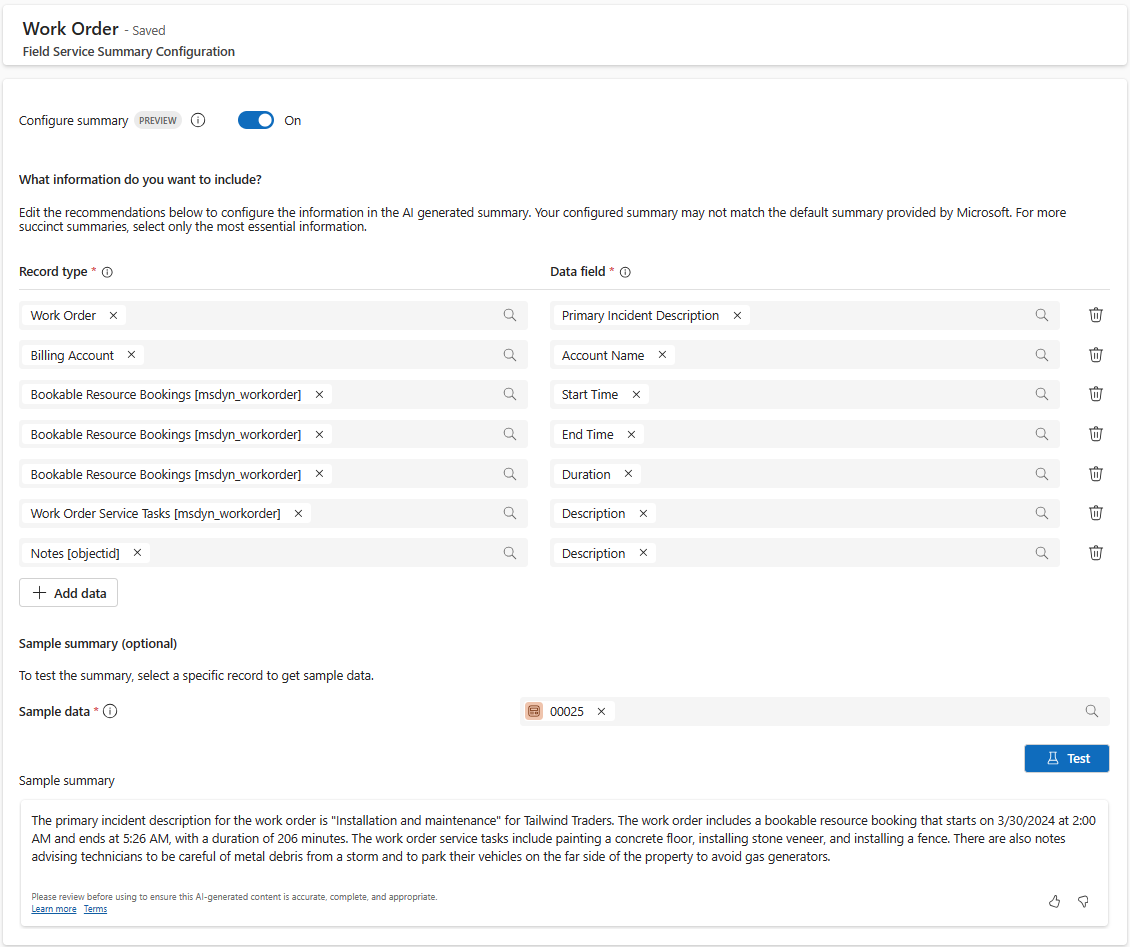
Comment configurer le résumé
- Dans Field Service, remplacez par Paramètres zone et allez à Paramètres Copilot>Configuration récapitulative.
- Dans la liste choisir une table pour laquelle configurer le résumé. Actuellement, vous pouvez configurer deux tables prêtes à l’emploi : les ordres de travail et les réservations de ressources réservables.
- Activer le Configurer le résumé paramètre.
- Vous pouvez ajouter, supprimer et modifier les colonnes de données que Copilot utilise pour générer le résumé. Sous Nom de la table, ouvrez la liste déroulante pour rechercher ou sélectionnez le tableau en naviguant via Relations. Après avoir choisi un tableau, les colonnes du tableau seront disponibles sous Nom de colonne.
- Dans le Exemple de résumé section, vous pouvez tester cette configuration à l’aide d’une ligne de la Dataverse tableau et prévisualisez le résumé généré par Copilot sur la base de données réelles.
- Enregistrez lorsque vous avez terminé d’apporter des modifications.
Pour rétablir le résumé par défaut fourni par Field Service, désactivez le paramètre Configurer le résumé.
Remarque
- Pour générer des résumés configurés, les utilisateurs ont besoin d’une autorisation de lecture pour la table msdyn_fieldservicesummaryconfiguration. Mettez à jour les rôles de sécurité personnalisés pour éviter les problèmes lors de la génération d’un résumé configuré.
- L’optimisation utilisée dans la génération des résumés par défaut, où il peut y avoir des détails différents selon le statut de l’ordre de travail, n’est pas appliquée aux résumés configurés par l’administrateur.
- Dans les cas où Field Service était préinstallé dans un environnement, une liste vide peut s’afficher dans les configurations du résumé, même après l’activation de la fonctionnalité. Sélectionnez Créer des configurations par défaut pour ajouter les configurations manquantes.
Générer un résumé dans l’application Web
Ouvrez un formulaire d’ordre de travail ou un enregistrement de réservation.
Pour générer un résumé, sélectionnez Générer dans le contrôle Copilot.
Pour actualiser le résumé, sélectionnez Régénérer dans le contrôle Copilot.
Ajouter le contrôle de résumé à un formulaire
Par défaut, le résumé de l’ordre de travail est inclus dans le formulaire d’ordre de travail prédéfini. Le contrôle peut être ajouté à un ordre de travail personnalisé ou à un formulaire de réservation pour le web ou mobile.
- Connectez-vous à Power Apps.
- Sélectionnez votre environnement.
- Accédez à Applications et sélectionnez votre module d’application.
- Modifiez le formulaire Réservation de ressources réservables ou Ordre de travail.
- Ajoutez le composant Field Service Copilot - Récapitulatif à une section du formulaire.
- Définissez Colonne de table comme Statut du système (choix).
- Dans le volet latéral, sous Options d’affichage, activez Masquer l’étiquette.
- Enregistrez et publiez le formulaire et publiez le module d’application.
Activer les résumés sur mobile pour Unified Interface
Après avoir configuré le contrôle de résumé, activez-le. Il est activé par défaut pour l’application web et l’administrateur doit l’activer pour l’application mobile.
- Dans le module d’application Field Service Mobile, passez à la zone Paramètres et accédez à la page Fonctionnalités.
- Dans la section Version préliminaire, activez Récapitulatif de Copilot pour mobile (Unified Interface).
Activer les résumés dans la nouvelle expérience utilisateur mobile
Lorsque la nouvelle expérience mobile est activée, le résumé basé sur le Copilot peut être activé à partir des paramètres de l’application Field Service Mobile. Une fois le résumé activé, les fonctionnalités de résumé et de mise à jour des ordres de travail sont disponibles dans la vue de l’agenda de la nouvelle expérience. Les utilisateurs peuvent accéder à Copilot en faisant glisser le doigt sur une réservation ou à partir du menu d’actions associé à une réservation.
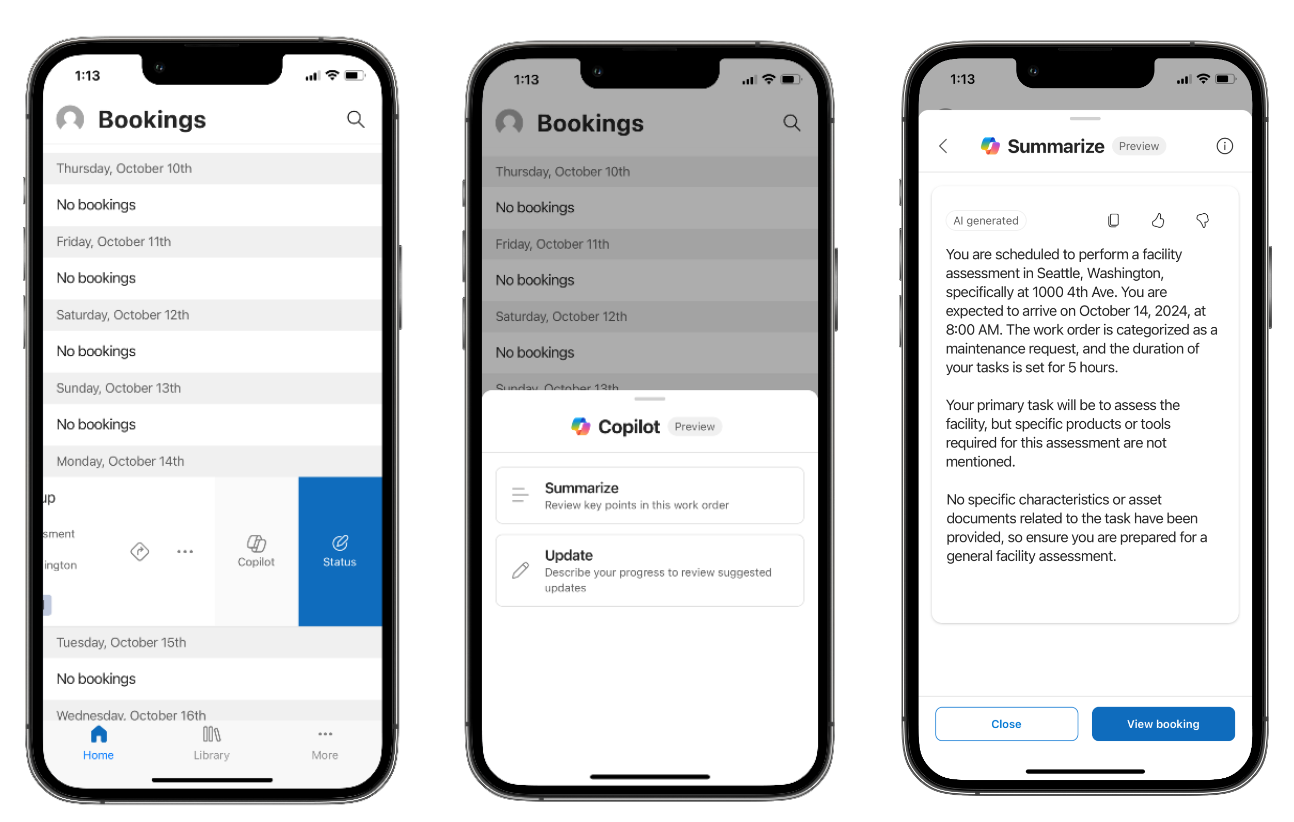
Envoyer les commentaires
Utilisez les boutons J’aime/Je n’aime pas dans le contrôle Copilot pour fournir des commentaires et, éventuellement, plus de contexte sur vos préférences. Vos commentaires nous aident à comprendre si le résumé est utile ou non, et pourquoi.